Innehållsförteckning
Hårddiskfel eller korruption är den största mardrömmen för alla Mac- eller Windows-användare. Du kan förlora hela din data i fluke på grund av en skadad hårddisk.
Därför bör du göra det till din vana att säkerhetskopiera din hårddisk regelbundet så att du enkelt kan återställa dina data. För att åtgärda skadad Mac-hårddisk i tid, se också till att känna igen de tidiga diskfelstecknen, som:
- När du börjar få fel i Diskverktyget som "Fel: Den här disken måste repareras"
- På något sätt blir alla filer, mappar eller partitioner otillgängliga eller försvinner på ett mystiskt sätt
- Om vissa program eller program körs onormalt på din Mac
- Mac-operativsystemet blir instabilt
- Mac känner inte igen hårddisken under uppstart
- Några malande eller gnällande ljud kommer från hårddisken
- Din MacBook blir varmare när du kör den under en längre tid
- I värsta fall känner du en brinnande plastlukt som kommer från din Mac
Om du upplever något av dessa symtom på hårddiskkorruption bör du skynda dig och lära dig hur du fixar en skadad hårddisk på Mac. Lyckligtvis hjälper det här inlägget dig att hitta den perfekta metoden för att fixa din skadade hårddisk på nolltid. Så låt oss fixa din Mac-hårddisk nu!
Hur fixar jag skadad hårddisk på Mac med Disk Utility?
Disk Utility är ett inbyggt Mac-reparationsverktyg. Den kan skanna hårddisken och fixa de flesta enhetsfel relaterade till formateringen och katalogstrukturen. Det här programmet kan också fixa särskilda diskfel som när flera appar avslutas oväntat, externa enheter inte fungerar eller din Mac startar inte.
Disk Utility kan skanna och reparera alla problem som din disk kan stöta på. Vidare är det ganska enkelt att fixa en skadad hårddisk med Disk Utility enligt följande:
Steg 1. Starta Disk Utility
Starta Disk Utility från mappen Utilities under din Application-mapp. Men om din Mac inte startar kan du komma åt Skivverktyget från macOS Recovery.
För att göra det, avgör först om du använder en Mac med Apple silicon eller Intel-processor. Här är de lämpliga stegen i båda fallen:
- Apple-silikonanvändare måste slå på Mac och hålla på strömbrytaren tills de ser startalternativfönstret. Klicka sedan på knappen Alternativ och klicka sedan på Fortsätt.
- Intel-processoranvändare måste trycka på Kommando- och R-tangenterna omedelbart efter att ha slagit på Mac.
Du måste välja ett användarkonto som du känner till lösenordet för och sedan välja Diskverktyget från verktygsfönstret i macOS.
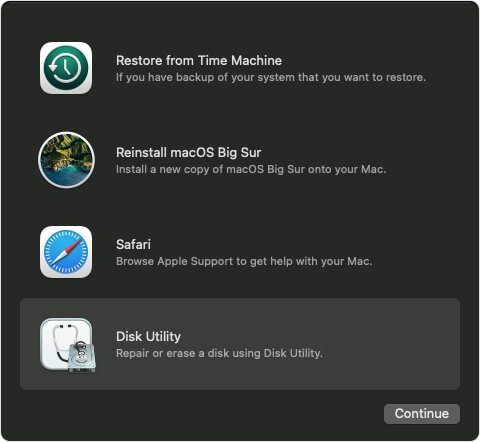
Steg 2. Välj din hårddisk
Gå till Välj Visa > Visa alla enheter. Det här sidofältet i Diskverktyget visar alla tillgängliga diskar eller lagringsenheter på din Mac. Här under varje skiva kan du se behållare och volymer för den skivan.
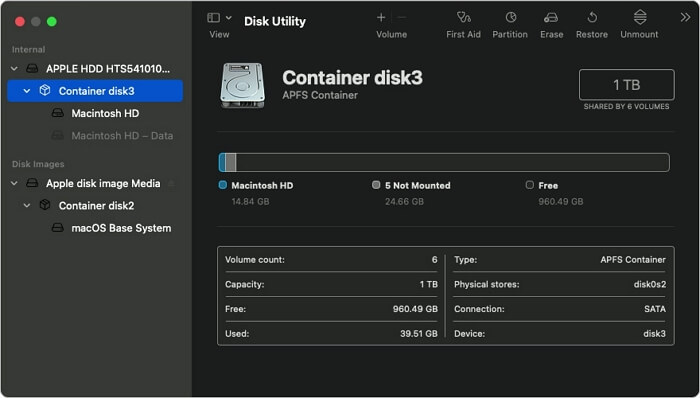
Steg 3. Reparera volymer, behållare och diskar
För den disk du vill fixa, välj dess sista volym på den disken och klicka på knappen Första hjälpen.
Klicka på Kör för att kontrollera volymen för fel. När Disk Utility är klar med att kontrollera volymen, kontrollera varje volym på disken och sedan varje behållare på disken. Och slutligen, kontrollera hela disken.
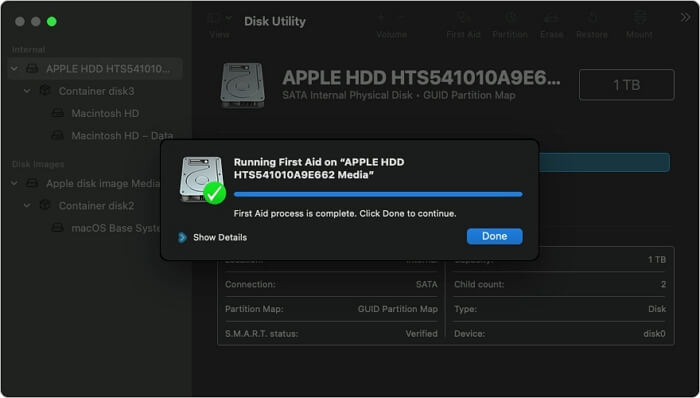
Vad ska man göra när diskverktyget misslyckades med att reparera hårddisken
Disk Utility är ett av de snabbaste och enklaste sätten att reparera din skadade hårddisk. Men ibland kan inte Diskverktyget fixa din enhet, eller så kan första hjälpen-processen misslyckas. I så fall rekommenderar Apple att du först säkerhetskopierar den skadade hårddisken och sedan formaterar den innan du återställer data från säkerhetskopiorna.
Du måste dock göra en Time Machine-säkerhetskopia innan hårddisken skadas. Det beror på att du inte kan säkerhetskopiera hårddisken med Time Machine efter att den har blivit skadad.
Så om du inte har säkerhetskopierat din Mac-hårddisk tidigare har du fortfarande ett sätt att återställa dina data. Ja, med hjälp av programvaran för dataåterställning från tredje part kan du fixa och återställa din skadade hårddisk utan Time Machine-säkerhetskopiering.
Här är EaseUS Data Recovery Wizard för Mac den perfekta programvaran för dataåterställning. Så länge din hårddisk kan monteras på macOS X kan det här verktyget till och med återställa data från den fysiskt skadade enheten.
Dessutom kan den återställa skadade Time Machine-hårddiskar och USB-minnen eller SD-kort. Verktyget erbjuder också:
- Snabb skanningshastighet för att hitta förlorad data
- Exportera och importera skanningsresultat
- Återställ förlorad data från den tömda papperskorgen
- Återställ osparade Word-dokument
- Ett intuitivt användargränssnitt gör återställningsprocessen enkel, etc.
Med EaseUS Data Recovery Wizard för Mac kan du återställa din hårddisk på Mac enligt följande:
Steg 1. Välj den plats som ska skannas
Starta EaseUS Data Recovery Wizard för Mac och välj den hårddisk, SSD, SD-kort, USB-minne eller TF-kort där du förlorade data. Klicka på "Sök efter förlorade filer" för att börja skanna.
Obs: Innan dataåterställning bör du klicka på "Säkerhetskopiering av hårddisk" från det vänstra sidofältet för att skapa en säkerhetskopia av din Mac för att undvika ytterligare dataförlust. Efter säkerhetskopiering kan programvaran återställa data från Mac-säkerhetskopian, och din dator kan koppla ny data igen.

Steg 2. Filtrera förlorad Mac-data
Programvaran söker automatiskt efter förlorad data på MacBook/iMac. När skanningen är klar, filtrera önskad data genom knapparna "Typ" och "Sökväg".

Steg 3. Återställ förlorade data eller filer
Dubbelklicka på en fil för att förhandsgranska den. Klicka sedan på knappen "Återställ" för att återställa förlorad data till en annan plats.

Bonustips: Hur man skyddar Mac-filer och data
Oavsett hur försiktig eller uppmärksam Mac-användare du är, kan din hårddisk misslyckas när som helst och du kan förlora hela din data. Därför är det bästa sättet att skydda din Mac-data att säkerhetskopiera dem.
Om du säkerhetskopierar dina Mac-filer och data i realtid behöver du aldrig oroa dig för diskkorruption eller fel. Lyckligtvis tillåter Mac användare att säkerhetskopiera sina data på olika sätt, till exempel:
Tidsmaskin
Time Machine är en gratis Mac-lösning för att säkerhetskopiera dina foton, videor eller dokument på din Mac. När du väl har ställt in Time Machine kan den ofta säkerhetskopiera dina Mac-data. Du kan ställa in Time Machine som:
Steg 1. Anslut din hårddisk eller SSD.
Steg 2. Du kommer att få ett meddelande på skärmen som frågar om du vill använda enheten med Time Machine.
Steg 3. Klicka på alternativet Använd som backupdisk.
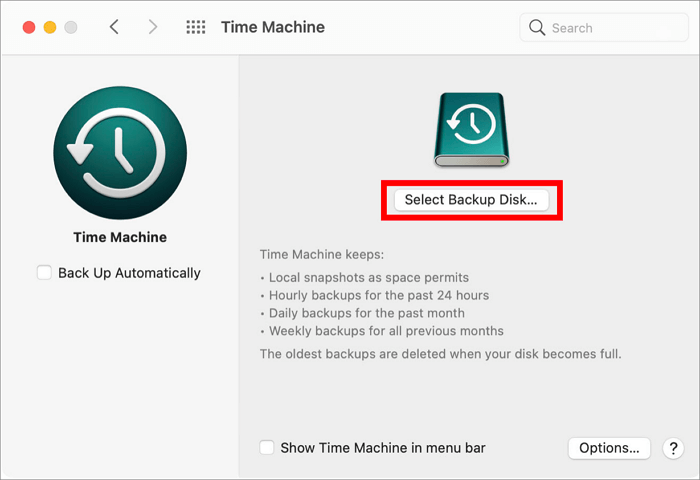
Steg 4. Om meddelandet inte dyker upp på skärmen, se till att enheten är korrekt formaterad.
Steg 5. Om meddelandet inte visas automatiskt, gå till Systeminställningar > Time Machine > Välj säkerhetskopieringsskiva.
Steg 6. Välj lagringsenhet och klicka sedan på Använd disk.
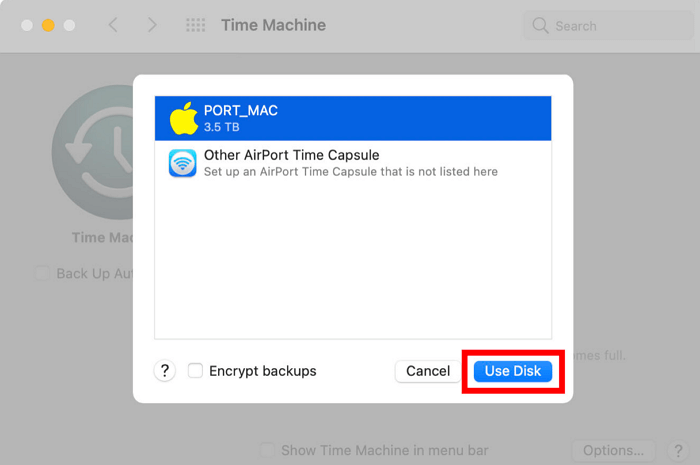
Steg 7. Markera bara rutan bredvid Säkerhetskopiera automatiskt för att återuppta Mac-säkerhetskopieringen omedelbart.
iCloud Drive
Apple-användare kan också använda iCloud Drive för att säkerhetskopiera sina data. Här kan du konfigurera inställningar för att automatiskt lagra Mac-filer och mappar på iCloud.
Upp till 5 GB kan du säkerhetskopiera dina data gratis på iCloud. Efter det kan du få betalt iCloud-medlemskap för $0,99 per månad upp till 50GB, 200GB för $2,99, och så vidare.
För att säkerhetskopiera Mac-data med iCloud, följ bara dessa steg:
Steg 1. Starta Systeminställningar > iCloud.
Steg 2. Logga in på ditt iCloud-konto och markera rutan bredvid iCloud.
Steg 3. Klicka på rutan Alternativ och markera alla rutorna bredvid varje gång du vill säkerhetskopiera i iCloud.
Steg 4. Öppna Finder > klicka på mappen iCloud Drive och flytta alla mappar som inte redan finns i iCloud.
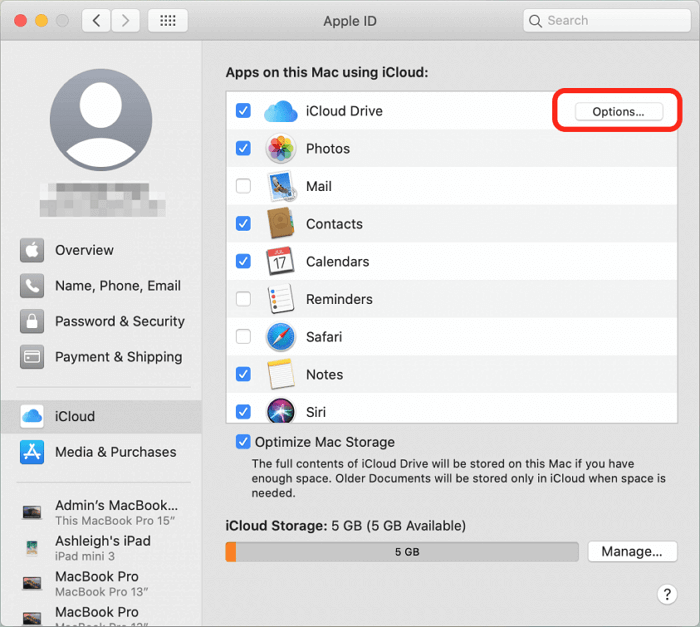
Tredjeparts molnlagring
Om du inte vill använda iCloud för att säkerhetskopiera filer finns många andra alternativ tillgängliga, som Dropbox, Google Drive etc. Här behöver du helt enkelt skapa ett konto på din valda molnlagring och ladda upp all din data.
Andra diskar
Om du har två hårddiskar på din Mac-enhet kan du säkerhetskopiera filer från en disk till en annan. Innan du flyttar filerna, glöm inte att komprimera dem för att spara utrymme. För detta, välj bara Arkiv > Komprimera.
Externa lagringsenheter
Du kan också säkerhetskopiera alla dina Mac-filer på externa lagringsenheter för extra säkerhet som ett USB-minne, hårddisk, CD, DVD, etc.
Slutsats
När din hårddisk korrumperar är det okej att känna sig stressad eftersom all din data kommer att försvinna med den. Men om du redan har säkerhetskopierat din data kommer du inte känna så mycket stress.
Här erbjuder Disk Utility en bra lösning för Mac-användare för att fixa skadade hårddiskar. Tyvärr, ibland när Disk Utility själv börjar visa fel, kommer det att vara omöjligt att fixa eller återställa data med hjälp av programmet.
Därför är det i så fall en bra idé att använda dataåterställningsprogram från tredje part som EaseUS Data Recovery Wizard för Mac. Programvaran kan till och med hjälpa dig att återställa skadade Time Machine-enheter och USB-minnen.
Så, peeps, den bästa lösningen för att fixa en skadad hårddisk på Mac är att säkerhetskopiera dina data i rätt tid. På så sätt kan du enkelt återställa alla dina viktiga data trots hårddiskfel. Vi har redan delat alla metoder för att skydda och säkerhetskopiera data på Mac. Så du behöver bara välja rätt metod och säkra dina data nu.
Was This Page Helpful?
Relaterade Artiklar
-
Så här åtgärdar du Det finns inget media i (specificerad) enhetsproblem
![author icon]() /2024/09/11
/2024/09/11 -
Min Excel-fil försvann! Återställ förlorad Excel-fil 2016/2013/2010/2007
![author icon]() /2024/09/25
/2024/09/25 -
Hur man återställer permanent raderade filer i Windows 7 [Fullständiga sätt]
![author icon]() /2024/09/11
/2024/09/11 -
Återställ raderade e-postmeddelanden i Yahoo för flera år sedan
![author icon]() /2024/09/13
/2024/09/13
